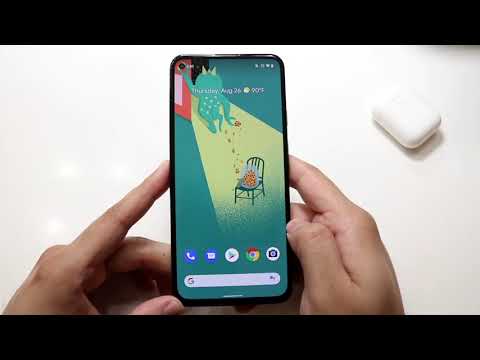এই উইকিহাউ আপনাকে শেখায় কিভাবে AllTrails অ্যাপটি ব্যবহার করতে হয়। অলট্রেলস এমন একটি অ্যাপ যা আপনাকে হাইকিং, দৌড়, মাউন্টেন বাইকিং, অফ-রোডিং এবং আরও অনেক কিছুর জন্য পথ খুঁজে পেতে দেয়। অ্যাপটি আপনাকে একটি ট্রেইল শুরুর দিকনির্দেশনা দেয় এবং তারপরে আপনাকে আপনার সময়, অবস্থান এবং উচ্চতার উপর নজর রাখতে দেয়।
ধাপ
পদ্ধতি 3 এর 1: সাইন আপ

ধাপ 1. AllTrails অ্যাপটি ডাউনলোড এবং ইনস্টল করুন।
AllTrails অ্যাপটি iPhone এবং Android ডিভাইসের জন্য উপলব্ধ। AllTrails ডাউনলোড করতে, অ্যান্ড্রয়েডে গুগল প্লে স্টোর বা আইফোন এবং আইপ্যাডে অ্যাপ স্টোর খুলুন। AllTrails ডাউনলোড এবং ইনস্টল করার জন্য নিম্নলিখিত পদক্ষেপগুলি ব্যবহার করুন:
- খোলা গুগল প্লে স্টোর অথবা অ্যাপ স্টোর.
- টোকা অনুসন্ধান করুন ট্যাব (শুধুমাত্র আইফোন)।
- সার্চ বারে "AllTrails" লিখুন।
- আলতো চাপুন পাওয়া অথবা ইনস্টল করুন AllTrails এর পাশে।

ধাপ ২. AllTrails অ্যাপটি খুলুন।
এটিতে একটি সবুজ আইকন রয়েছে যা একটি চিত্রের সাথে একটি পাহাড়ের অনুরূপ। AllTrails খুলতে AllTrails অ্যাপ আইকনে আলতো চাপুন।

পদক্ষেপ 3. সাইন আপ আলতো চাপুন।
এটি পর্দার নীচে সবুজ বোতাম।
আপনার যদি ইতিমধ্যেই AllTrails অ্যাকাউন্ট থাকে, আলতো চাপুন প্রবেশ করুন স্ক্রিনের নীচে এবং আপনার AllTrails অ্যাকাউন্টের সাথে যুক্ত ইমেল ঠিকানা এবং পাসওয়ার্ড দিয়ে সাইন ইন করুন বা "ফেসবুক দিয়ে চালিয়ে যান" এ আলতো চাপুন অথবা "গুগলের সাথে চালিয়ে যান আপনার ফেসবুক বা গুগল অ্যাকাউন্ট দিয়ে লগ ইন করুন।

ধাপ 4. আপনার প্রথম এবং শেষ নাম লিখুন
আপনার প্রথম এবং শেষ নাম লিখতে স্ক্রিনের শীর্ষে প্রথম দুটি বার ব্যবহার করুন।

পদক্ষেপ 5. একটি বৈধ ইমেল ঠিকানা লিখুন।
একটি বৈধ ইমেল ঠিকানা লিখতে তৃতীয় লাইনটি ব্যবহার করুন।

পদক্ষেপ 6. একটি পাসওয়ার্ড লিখুন।
আপনার পছন্দের পাসওয়ার্ড লিখতে চতুর্থ বারটি ব্যবহার করুন। এটি 16 অক্ষর দীর্ঘ হতে হবে।

পদক্ষেপ 7. সাইন আপ আলতো চাপুন।
এটি পর্দার নীচে সবুজ বোতাম।

ধাপ 8. যাচাই করতে ক্লিক করুন।
এটি পর্দার কেন্দ্রে। এটি আপনাকে একটি যাচাই প্রক্রিয়ার মধ্য দিয়ে নিয়ে যায়।

ধাপ 9. চিত্রের অনুপস্থিত অংশের সাথে ধাঁধা অংশটি সারিবদ্ধ করতে স্লাইডার বারটি টেনে আনুন।
স্লাইডার বারটি ছবির নীচে। এটি যাচাই করে যে আপনি একজন মানুষ সাইন আপ করছেন। একবার আপনি যাচাইকরণ প্রক্রিয়া সম্পন্ন করলে, আপনি অ্যাপটি চালিয়ে যাবেন।
যদি আপনি একটি বিজ্ঞাপন দেখেন যা আপনাকে অলট্রেইলস প্রো-এ সাইন আপ করতে বলছে, তাহলে আপনি একটি পেমেন্ট প্ল্যান নির্বাচন করতে পারেন, অথবা বিনামূল্যে সংস্করণটি চালিয়ে যেতে উপরের-ডান কোণে "x" আইকনে ক্লিক করতে পারেন।
3 এর 2 পদ্ধতি: ট্রেইল খোঁজা

পদক্ষেপ 1. এক্সপ্লোর ট্যাবে আলতো চাপুন।
এটি স্ক্রিনের নীচে প্রথম টোকা। এখানে আপনি ট্রেইল অনুসন্ধান করতে পারেন।
যদি আপনার অবস্থান পরিষেবা চালু থাকে, AllTrails স্বয়ংক্রিয়ভাবে আপনার বর্তমান অবস্থানের কাছাকাছি ট্রেইলগুলি অনুসন্ধান করবে।

ধাপ 2. ট্রেইল অনুসন্ধান করতে সার্চ বার ব্যবহার করুন।
অনুসন্ধান বারটি পর্দার শীর্ষে রয়েছে। আপনি এটি একটি ট্রেইলের নাম, শহর বা পার্ক অনুসন্ধান করতে ব্যবহার করতে পারেন।

ধাপ sl. স্লাইডার বারের অনুরূপ আইকনটি আলতো চাপুন
এটি সার্চ বারের ঠিক পাশেই। এটি আপনাকে আপনার অনুসন্ধানকে আরও ফিল্টার করার অনুমতি দেয়।

ধাপ 4. আপনার অনুসন্ধান ফিল্টার করুন।
ট্রেইলগুলির জন্য আপনার অনুসন্ধানকে সংকুচিত করতে ফিল্টার মেনুতে নিম্নলিখিত বিকল্পগুলি ব্যবহার করুন:
-
সাজান:
এটি আপনাকে "সেরা ম্যাচ", "সর্বাধিক জনপ্রিয়", বা "নিকটতম" দ্বারা পথগুলি ফিল্টার করতে দেয়।
-
অসুবিধা:
এটি আপনাকে ট্রেইলগুলিকে ফিল্টার করার অনুমতি দেয় যে তারা কতটা কঠিন, দৌড়, বাইক, বা যাই হোক না কেন। অসুবিধা রেটিংগুলির মধ্যে রয়েছে "সহজ", "মাঝারি", বা "কঠিন।"
-
পথের দৈর্ঘ্য:
দৈর্ঘ্য অনুসারে ট্রেইল ফিল্টার করতে স্লাইডার বার ব্যবহার করুন। এটি 0 মাইল থেকে 100 মাইল পর্যন্ত হতে পারে।
-
উচ্চতা প্রাপ্তি:
উচ্চতা দ্বারা ট্রেইল ফিল্টার করতে স্লাইডার বার ব্যবহার করুন। এটি 0 ফুট থেকে 10, 000 ফুট পর্যন্ত হতে পারে।
-
রেটিং:
আপনি জনপ্রিয়তা রেটিং দ্বারা ট্রেইল ফিল্টার করতে পারেন। আপনি কতগুলি তারার দ্বারা ফিল্টার করতে চান তা আলতো চাপুন।
-
কার্যকলাপ:
ক্রিয়াকলাপের ধরন অনুসারে ট্রেইলগুলি ফিল্টার করতে নীচে ক্রিয়াকলাপ বাক্সগুলিতে আলতো চাপুন। ক্রিয়াকলাপগুলির মধ্যে রয়েছে হাইকিং, মাউন্টেন বাইকিং, ব্যাকপ্যাকিং, অফ-রোডিং, নৈসর্গিক ড্রাইভিং, পাখি দেখা, মাছ ধরা, ক্যাম্পিং এবং আরও অনেক কিছু।
-
আকর্ষণ:
আকর্ষণ দ্বারা ট্রেইল ফিল্টার করার জন্য তালিকাভুক্ত আকর্ষণগুলি আলতো চাপুন। এর মধ্যে রয়েছে, জলপ্রপাত, বন, হ্রদ, নদী, বন্যফুল, সৈকত, গুহা, উষ্ণ ঝর্ণা, historicতিহাসিক স্থান এবং আরও অনেক কিছু।
-
উপযুক্ততা:
আপনি উপযুক্ততা দ্বারা ট্রেইল ফিল্টার করতে পারেন। এর মধ্যে রয়েছে কুকুর-বান্ধব, বাচ্চা-বান্ধব, স্ট্রলার-বান্ধব, হুইলচেয়ার-বান্ধব, পাকা এবং আংশিকভাবে পাকা।
-
রুট টাইপ:
এটি আপনাকে রুট টাইপ দ্বারা ট্রেইল ফিল্টার করতে দেয়। রুট প্রকারের মধ্যে রয়েছে "আউট এবং ব্যাক", যার অর্থ আপনি যেভাবে এসেছিলেন সেভাবেই ফিরে আসবেন। "লুপ" এর অর্থ হল ট্রেইল চেনাশোনা যেখানে এটি শুরু হয়েছিল। "পয়েন্ট টু পয়েন্ট" মানে ট্রেইলটি শুরু হওয়ার চেয়ে ভিন্ন স্থানে শেষ হয়।
-
ট্রেল ট্রাফিক:
এটি নির্দেশ করে যে কত লোক একসাথে পথ ব্যবহার করে। বিকল্পগুলি হল "হালকা," "মাঝারি," বা "ভারী"।
-
ট্রেইল সমাপ্তি:
এটি আপনাকে এমন ট্রেইলগুলিকে ফিল্টার করতে দেয় যা আপনি সম্পূর্ণ করেছেন, সম্পন্ন করেন নি, অথবা অ্যাপ দ্বারা যাচাই করা হয়েছে এমন কমপ্লিট।

ধাপ 5. ট্রেইল দেখুন আলতো চাপুন।
এটি আপনার সেট করা ফিল্টার ব্যবহার করে পথের একটি তালিকা প্রদর্শন করে।

ধাপ a. আপনার পছন্দের তালিকায় যোগ করতে একটি লেজের পাশে হার্ট আইকনটি আলতো চাপুন
তালিকাভুক্ত প্রতিটি পথের ডানদিকে হার্ট আইকন।
যখন আপনি একটি লেজ হৃদয়, আপনি এটি যোগ করার জন্য একটি তালিকা নির্বাচন করতে বলা হবে। আপনি এটি আপনার পছন্দের তালিকায় যোগ করতে পারেন অথবা আপনার তৈরি করা অন্য তালিকায় ট্যাপ করতে পারেন। আলতো চাপুন নতুন তালিকা তৈরি করুন একটি নতুন তালিকা তৈরি করতে।

ধাপ 7. একটি লেজ আলতো চাপুন।
এটি লেজ সম্পর্কে তথ্য সহ একটি পৃষ্ঠা প্রদর্শন করে।

ধাপ 8. আমার মানচিত্র আলতো চাপুন।
লেজ তথ্য পৃষ্ঠার শীর্ষে এটি চতুর্থ বিকল্প। এটি ট্রেইল রুটের মানচিত্রের পাশাপাশি ট্রেইলের উচ্চতার গ্রাফ প্রদর্শন করে।

ধাপ 9. নির্দেশাবলী আলতো চাপুন।
লেজ তথ্য পৃষ্ঠার শীর্ষে এটি প্রথম বিকল্প। এটি আপনার বর্তমান অবস্থান থেকে গুগল ম্যাপ, অথবা অ্যাপল ম্যাপে পথের শুরু পর্যন্ত দিকনির্দেশ প্রদর্শন করে।
3 এর পদ্ধতি 3: একটি ট্রেল নেভিগেট করা

ধাপ 1. আপনি যে পথটি সম্পূর্ণ করতে চান তা খুঁজুন।
আপনি সম্পূর্ণ করতে চান এমন একটি পথ খুঁজে পেতে AllTrails অ্যাপটি ব্যবহার করুন। অল ট্রেলস আপনাকে গুগল ম্যাপ বা অ্যাপল ম্যাপে ট্রেইল শুরুর দিকনির্দেশনা দেবে।

পদক্ষেপ 2. AllTrails এ ট্রেইলটি আলতো চাপুন।
যদি আপনি ইতিমধ্যেই তা না করে থাকেন, AllTrails এ ট্রেইল তথ্য পৃষ্ঠা খুলুন। আপনি এক্সপ্লোর পৃষ্ঠায় ট্রেইল ট্যাপ করে বা "প্ল্যান" এর অধীনে আপনার পছন্দের তালিকায় এটি করতে পারেন।

ধাপ 3. নেভিগেট আইকনে আলতো চাপুন।
এটিতে একটি আইকন রয়েছে যা একটি কাগজের বিমানের অনুরূপ। ট্রেল তথ্য পৃষ্ঠার শীর্ষে এটি দ্বিতীয় বিকল্প। এটি ট্রেইলের শুরুর অবস্থান প্রদর্শন করে এবং ট্রেইল রুটটি লাল রঙে হাইলাইট করে।
বিকল্পভাবে, আপনি আলতো চাপতে পারেন নেভিগেট করুন পর্দার নীচে এবং তারপরে আপনার তালিকাগুলির একটি থেকে একটি পথ নির্বাচন করুন। আপনি টোকাও দিতে পারেন একটি রুট ছাড়াই শুরু করুন পূর্ব পরিকল্পিত রুট ছাড়া চলাচল শুরু করতে।

পদক্ষেপ 4. একটি কার্যকলাপ নির্বাচন করুন।
অনেক পথ আপনাকে শুরু করার আগে একটি কার্যকলাপ নির্বাচন করতে বলে। একটি কার্যকলাপ নির্বাচন করতে পর্দার নীচে আপনি যে ক্রিয়াকলাপটি করতে চান তা আলতো চাপুন। এর মধ্যে রয়েছে হাইকিং, দৌড়, মাউন্টেন বাইকিং, ব্যাকপ্যাকিং, অফ-রোডিং এবং আরও অনেক কিছু।

ধাপ 5. ট্রেইলের শুরুতে যান।
পথের শুরু মানচিত্রে একটি সবুজ এবং কালো আইকন দ্বারা নির্দেশিত হয়। আপনার অবস্থান একটি নীল বিন্দু দ্বারা নির্দেশিত হয়। মানচিত্রে ট্রেইলের শুরুতে যান।

ধাপ 6. স্টার্ট ট্যাপ করুন।
এটি পৃষ্ঠার নীচে সবুজ বোতাম। অ্যাপটি এখন আপনার সময়, উচ্চতা এবং রুট ট্র্যাক করা শুরু করবে।

ধাপ 7. পর্দার নীচে থামুন এবং থামুন।
যখন আপনি শেষ করেন, অথবা যদি আপনার থামতে এবং বিরতি নিতে হয়, সবুজ বোতামটি আলতো চাপুন এবং ধরে রাখুন যা বলে বিরতি আপনার অগ্রগতি আটকে রাখার জন্য।

ধাপ continue. চালিয়ে যেতে রিজিউমে ট্যাপ করুন।
আপনি যদি ট্রেইলে চালিয়ে যেতে চান, আলতো চাপুন জীবনবৃত্তান্ত আপনার রুট টাইমিং চালিয়ে যেতে।

ধাপ 9. নেভিগেশন শেষ করতে শেষ ট্যাপ করুন।
যখন আপনি রুট শেষ করেন, সবুজ আলতো চাপুন এবং ধরে রাখুন বিরতি বোতাম। তারপরে সবুজ বোতামটি আলতো চাপুন যা বলে শেষ করুন আপনার রুট শেষ করতে।

ধাপ 10. আপনার অভিজ্ঞতার রেট দিন।
যখন আপনি ট্রেইল শেষ করবেন, তখন আপনি আপনার অভিজ্ঞতাকে 1 স্টার (মোটেও ভালো নয়) 5 স্টার (চমৎকার) এর মধ্যে রেট দিতে পারেন। ট্রেইলটিকে রেটিং দিতে আপনি কত তারকাকে রেট দিতে চান তা আলতো চাপুন। তারপর আলতো চাপুন চালিয়ে যান.

ধাপ 11. কিছু ছবি যোগ করুন।
আপনি যদি ট্রেইল বরাবর কিছু ছবি তোলেন, আপনি সেগুলি যোগ করতে পারেন। একটি প্লাস (+) চিহ্ন সহ বাক্সটি আলতো চাপুন। তারপর আলতো চাপুন গ্যালারি অথবা ছবি । আপনি ট্রেইল বরাবর তোলা ছবিগুলি নির্বাচন করুন। তারপর আলতো চাপুন চালিয়ে যান । অভিনন্দন, আপনি পথ শেষ করেছেন। অলট্রেইলস এখন আপনার নেভিগেট করা দৈর্ঘ্য, আপনার প্রাপ্ত উচ্চতা, চলমান সময়, গড় গতি এবং মোট সময় প্রদর্শন করবে।
সমাপ্ত পথগুলি "ইতিহাস" ট্যাবের অধীনে প্রদর্শিত হয়। আপনি যে ট্রেইল থেকে পরিসংখ্যান দেখতে কোন সম্পূর্ণ ট্রেইল ট্যাপ করতে পারেন।
কমিউনিটি প্রশ্নোত্তর
অনুসন্ধান করুন নতুন প্রশ্ন যুক্ত করুন একটি প্রশ্ন জিজ্ঞাসা করুন 200 অক্ষর বাকি এই প্রশ্নের উত্তর দেওয়া হলে একটি বার্তা পেতে আপনার ইমেল ঠিকানা অন্তর্ভুক্ত করুন। জমা দিন